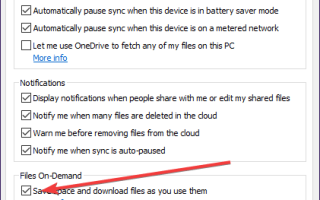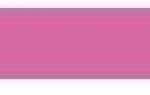Microsoft OneDrive to usługa hostingu plików i usługa synchronizacji obsługiwana przez Microsoft w ramach Office 365.
Inną świetną funkcją OneDrive jest to, że możesz pobrać go na komputer i skorzystać z „rozszerzonej” przestrzeni dyskowej.
Możesz użyć OneDrive do przechowywania praktycznie każdego rodzaju dokumentu, od filmów po zdjęcia i muzykę.
Jednak ci fanatycy multimediów wiedzą, o ile łatwiej jest poruszać się po folderze, gdy można także zobaczyć miniatury.
Problem polega na tym, że niektórzy użytkownicy zgłaszali na oficjalnych forach, że ich foldery w usłudze OneDrive nie wyświetlają już żadnych miniatur.
Niedawno zacząłem używać OneDrive do tworzenia kopii zapasowych zdjęć z mojego komputera z systemem Windows 10 i po utworzeniu kopii zapasowej kilkunastu co najmniej jednej lub dwóch brakuje brakujących miniatur w widoku internetowym. Mam prawie terabajt zdjęć, które chciałbym przechowywać.
Jak sprawić, by moje miniatury obrazów OneDrive pojawiały się ponownie?
1. Wyłącz pliki na żądanie
Jest to prawdopodobnie najlepsze rozwiązanie w przypadku takich problemów.
- Idź do pasek zadań i kliknij prawym przyciskiem myszy ikonę OneDrive
- Wybierz Więcej
- Otworzy się nowe okno, w którym musisz kliknąć Karta Ustawienia
- Odznacz Pliki na żądanie usługa
- Uruchom ponownie komputer i sprawdź, czy możesz teraz poprawnie zobaczyć wszystkie miniatury.
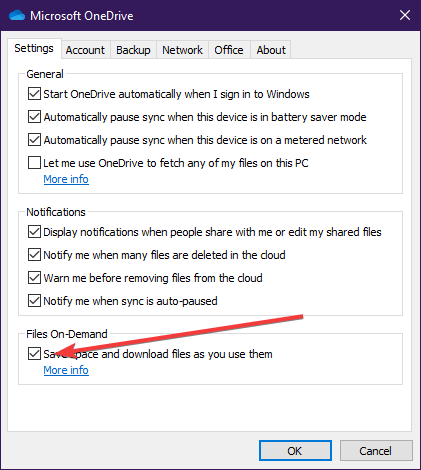
Jeśli to nie zadziałało, przejdź do następnego rozwiązania.
2. Zmień widok ikon
- naciśnij Windows + R
- Wpisz control.exe
- W Panelu sterowania wpisz Teczka w polu wyszukiwania
- Kliknij Opcje Eksploratora plików
- Idź do Widok patka
- Odznacz Zawsze przeglądaj ikony
- Upewnić się Wyświetlaj ikony plików na miniaturach sprawdzone
- Wróć do Panel sterowania
- Wpisz System
- Pojawi się nowe okno
- Wybierz Wyświetl zaawansowane ustawienia systemu
- Kliknij Ustawienia (poniżej wydajności)
- Czek Pokaż miniatury zamiast ikon
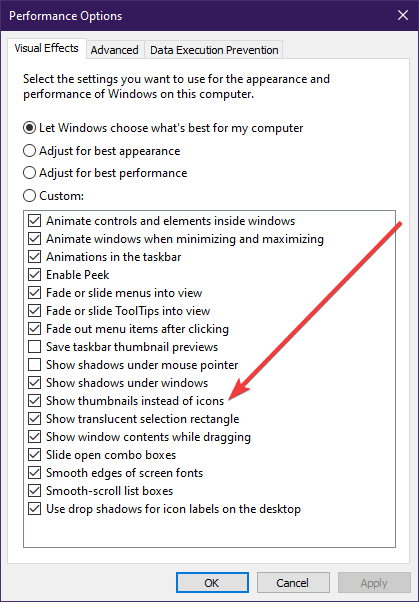
3. Upewnij się, że masz wystarczającą ilość miejsca na dysku dla pamięci podręcznej
Wyświetlanie miniatur wymaga trochę miejsca na dysku systemowym (domyślnie byłby to dysk C).
Oznacza to, że jeśli nie masz wystarczającej ilości miejsca na dysku systemowym, nie możesz pozwolić sobie na wyświetlanie miniatur.
Jeśli jednak niedawno wyczyściłeś dysk lub po raz pierwszy uzyskujesz dostęp do tego konkretnego folderu ze zdjęciami, oznacza to, że będziesz musiał trochę poczekać, aż miniatury wygenerują się ponownie.
Może to zająć trochę czasu, w zależności od mocy obliczeniowej komputera i liczby posiadanych zdjęć.
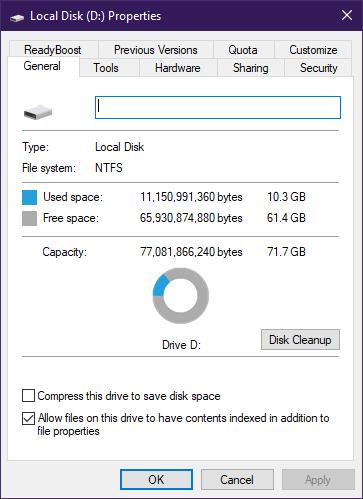
Po wykonaniu tych prostych kroków miniatury obrazów usługi OneDrive powinny pojawić się ponownie.
Jeśli masz inne sugestie lub pytania, zostaw je w sekcji komentarzy poniżej, a my na pewno się przyjrzymy.
Zatwierdź